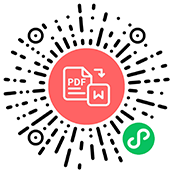关于pdf怎么转换成高清图片方法的简述
随着互联网技术的不断更新发展,PDF文档因为它的便捷性以及实用性,有越来越多的人在工作学习中需要用到PDF文档。有的时候还需要我们把PDF文档转换成图片的形式,但是往往再截图成功之后图片会有些模糊。那么,到底怎么操作才能避免出现图片模糊不清的状况出现呢,今天就由小编连夜给大家整理总结了一些关于pdf怎么转换成高清图片的方法,希望能给大家提供一些帮助。
pdf怎么转换成高清图片的方法一
首先我们打开浏览器,进入官网,将鼠标滑动至上面导航栏右边的“在线转换”这个按钮之上,然后在延伸的二级目录上我们点击“PDF转图片”这个选项,进入到格式转换页面。然后看到界面中间的“点击选择文件”,我们点击它在弹出的选择界面上,我们选中我们需要转换的PDF文件,然后点击打开即可将这个文件导入进来。文件导入完成之后,我们需要在下方“自定义设置转换如下”的面板中对“页码选择”、“选择转换格式”、“图片质量”、“文件公开”这四个参数进行设置。当参数设置完成以后,我们便可以开始转换PDF文件了,点击图中的“开始转换”按钮即可开始转换视频,之后我们耐心地等待文件转换成功即可。假使在转换过程中我们选择错了PDF文件或者是不想再继续转换了,我们可以点击取消转换来终止本次转换任务。当文件成功的转换成图片之后,我们如果想要保存这张图片,可以点击转换界面中的“立即下载”按钮,下载完成之后,我们转换成功的图片也就保存在电脑上了。
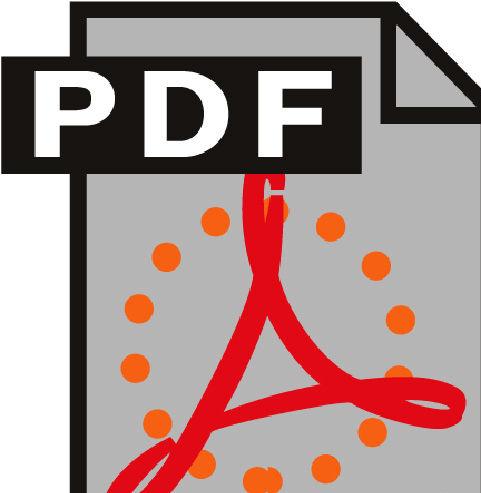
pdf怎么转换成高清图片
PDF转图片高清不模糊怎么做
首先我们需要右键点击PDF文件,在显示的菜单栏中,点击“打开“PDF文件。在PDF文件页面展示出来后,我们可以点击截图快捷键“Ctrl+Alt+A”。这样,我们就可以利用截图功能来进行直接将PDF转图片了。但小伙伴们会发现一个问题,就是通过截图功能所出来的图片,它的清晰度会被降低。如果想要PDF转图片高清不模糊,那么,我们就需要使用其他的方法来进行。打开PDF快转,我们可以看到有诸多的PDF转换工具,而我们所需要的,是“PDF转图片”功能,所以,请点击择转换工具“PDF转图片”。在页面跳转至PDF转图片的页面后,我们需要添加PDF文件来进行转换,所以,请点击右下方的按钮“添加图片”。PDF文件也添加了,接下来,就是关键的一步,就是开始转换PDF文件。我们可以点击文件右方所显示的按钮“开始”,这样,我们就可以将PDF转图片了。
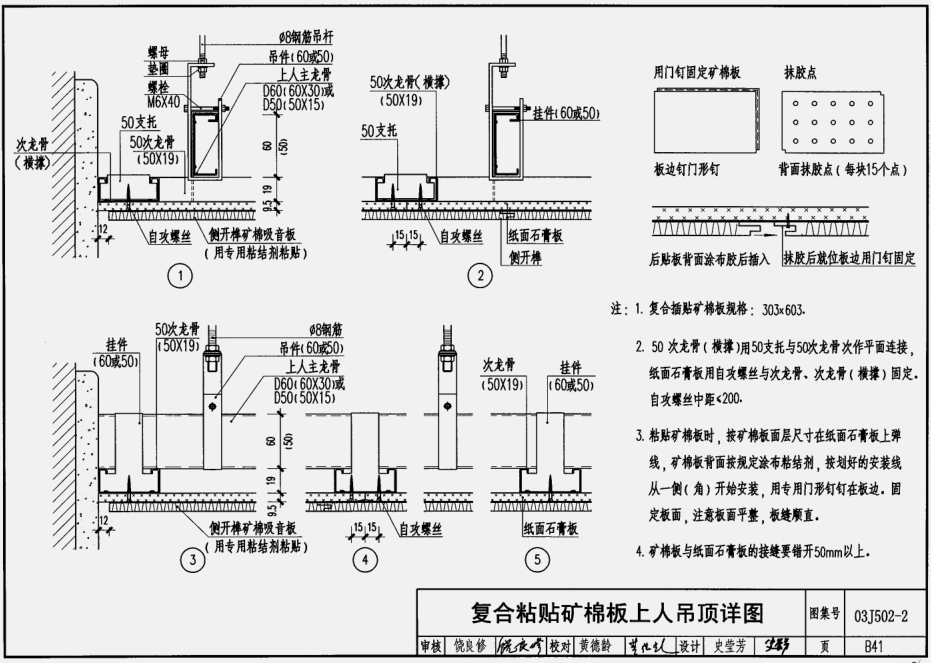
pdf怎么转换成高清图片
福昕PDF365如何将PDF转换成图片
在福昕PDF365中打开需要处理的PDF文档,调整文档比例为100%,否则容易失真或模糊。点击工具栏的“截图”按钮就进入截图模式,选择需要截图的位置即可弹出复制到剪贴板的弹窗,如果想要完整的将PDF转换成图片,则可以将整个页面框选中。打开Windows系统自带的“画图”工具。在画图工具里,按下Ctrl+V将截图粘贴进去,然后点击“裁剪”按钮。这时候就得到一张完整干净的PDF图片了,点击左上角的保存按钮即可。
以上就是由小编连夜给大家整理总结了一些关于pdf怎么转换成高清图片的方法,希望能给大家提供一些帮助。这些方法都非常实用,如果大家在工作生活中遇到类似的问题,那么就可以顺便挑一种方法试一试,它可能会给您带来惊喜。好了,今天的分享就到这里,下期分享图片转换成PDF操作,我们下期再见。
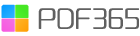

 福昕PDF转换器
福昕PDF转换器  福昕CAD转换器
福昕CAD转换器  福昕数据恢复
福昕数据恢复  福昕视频剪辑
福昕视频剪辑  福昕音频剪辑
福昕音频剪辑  福昕视频转换
福昕视频转换  福昕思维导图
福昕思维导图 

 权益
权益 






 365账号关联百度账号后,将同步百度账号在365平台下购买的会员权益。
365账号关联百度账号后,将同步百度账号在365平台下购买的会员权益。
 提示
提示